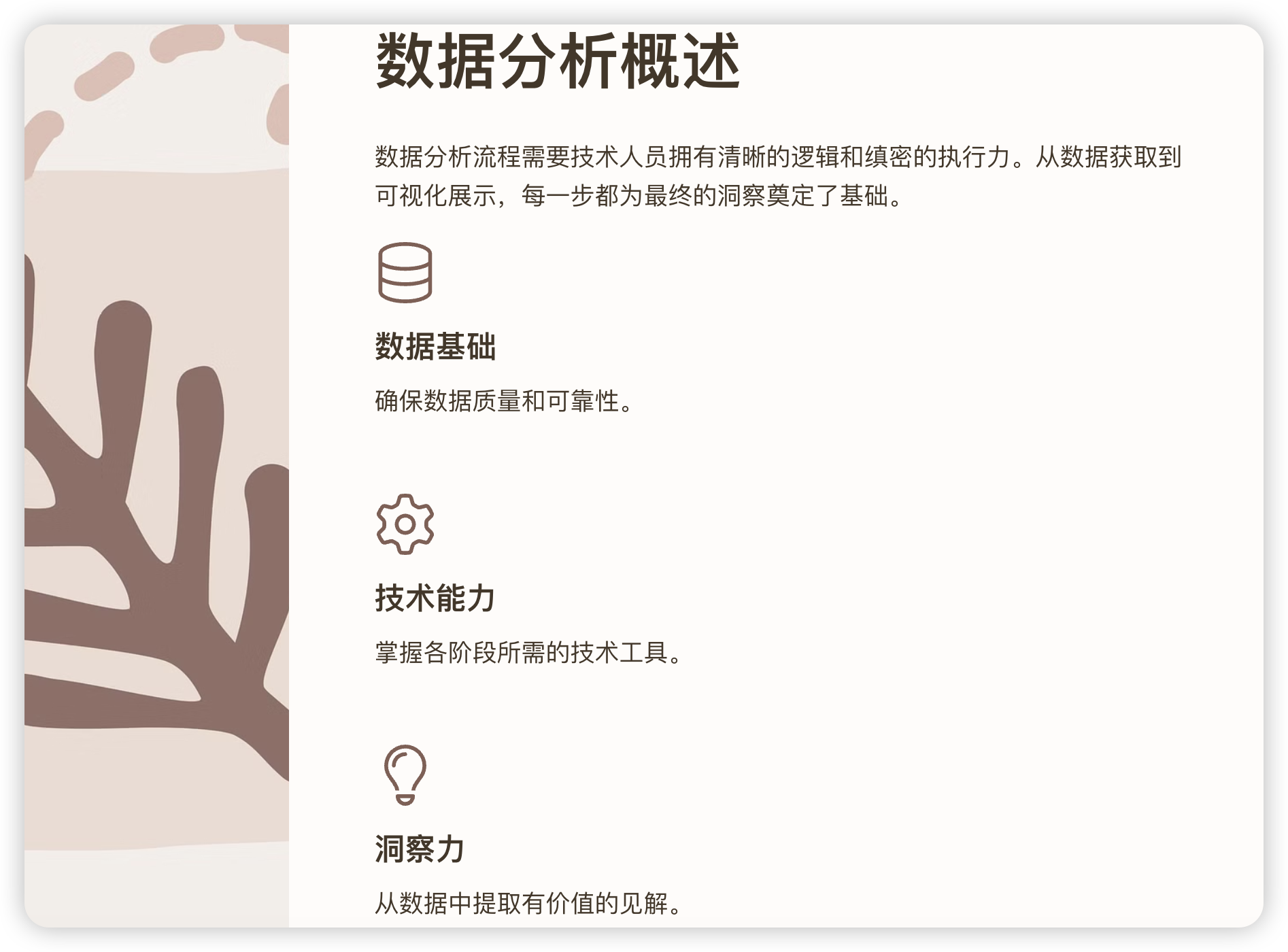QT项目打包
- 项目的标题和图标
- 标题
- 项目图标
- exe图标
- 可执行文件——生成exe
- exe运行报错“找不到qt6gui.dll”等
- 相关库文件——生成zip安装包
- 打包程序——生成exe安装包
项目的标题和图标
项目打包要好看点,得有个好点的标题和图标,这次打包的项目是我上一篇C++| QT图片调整透明度叠加。
标题
标题,去设计界面,左边搜索title找到windowTitle就可以修改。

也可以用代码,在界面cpp初始化的时候直接添加代码:
setWindowTitle("PicMix");
项目图标
第一步:去下载一个图片作为图标。
第二步:生成QT资源文件。



第三步:添加icon.png作为资源(我这里一开始用了png,但其实最好用ioc格式,标题图标和exe的通常是一样的,exe图标需要ioc格式)。

第四步:添加图标。


或者也可以用代码,在界面cpp初始化的时候直接添加代码:
setWindowIcon(QIcon(":/icon.png"));
exe图标
第一步:获取一张图标数据,图标最好是ioc的格式,如果不是可以用这个格式转换网站ICO 图标在线转换。
图片的名字为logo.ico,然后放在工程根目录下。
第二步:打开pro文件,添加代码。
RC_ICONS = logo.ico
第三步:重新构建即可。

可执行文件——生成exe
第一步:把程序切换成Release版,一般我们编译的时候都是Debug版。
Debug为调试版本,平时编译可以打断点查看错误之类的;Release为发布版本,对程序进行优化,生成更小的可执行程序。

第二步:Release下构建,然后在项目目录里面找到Release目录下找到可执行的exe文件。


exe运行报错“找不到qt6gui.dll”等
原因在于没有设置QT的环境变量。

相关库文件——生成zip安装包
虽然已经生成了能够运行的exe,但是要发给别人用的话,还需要拷贝相关的库文件。
第一步:把PicMix.exe复制到空的文件夹PixMix(本来是想用PicMix不小心打错了)中,如果项目由链接本地的资源文件,也要一同拷贝。

第二步:使用QT自带的windeployqt.exe工具,这个工具在QT安装的bin文件中“QT\6.6.2\mingw_64\bin”。打开命令行,进入PixMix文件下,运行下面的代码。但是如果没有设置QT的环境变量,那么可能会报错。

第三步:PixMix文件夹中会自动添加相关库文件。把PixMix压缩后,其实就相当于zip安装包了。

打包程序——生成exe安装包
前面是zip安装包,但我们下载除了zip安装包还见过exe安装包。
可以用Inno Setup软件,一个免费的Windows安装程序制作软件,小巧、简便、精美。
第一步:下载Inno Setup,下载链接Inno Setup Downloads。

第二步:安装Inno Setup,一路根据自己需要正常安装就行了。
第三步:打开Inno Setup按照下面步骤,生成exe安装包。














第四步:即可看到在桌面中生成了PicMix-setup安装包。